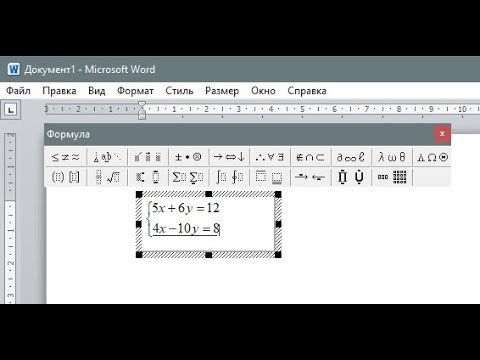
Садржај
- Отварање програма Мицрософт Екуатион Едитор
- Модели једначина
- Коришћење шаблона
- Изградња или повећање једначине
- Довршавање једначине

Користите Мицрософт Екуатион Едитор за креирање формула у програму Мицрософт ПоверПоинт. Уредник укључује широк спектар модела за изградњу једначина. Модели разломка или радијални, збир, интеграл, матрица и производ, а такође и модели теорије скупова који не додају симболе, а надређени и индекс независни скуп, „табела“ модела.
Отварање програма Мицрософт Екуатион Едитор
Отворите Мицрософт Екуатион Едитор 3.0 у ПоверПоинту следећи кораке: Кликните Убаци> Објекат на стандардној ПоверПоинт траци са алаткама. Ако претходно није приступало уређивачу, вероватно се неће појавити на листи. Затим идите на Поглед> Алатне траке> Уреди> Наредбе> Уметни и тада можете извршити ручну инсталацију.
Модели једначина
Након инсталације отворите уређивач једначина. Појављује се прозор уређивача са неким стандардним предлошцима који су спремни за почетак израде формуле. Изаберите другу табелу са листе „Шаблон ограде“, која представља листу више шаблона, ако приказани узорак није оно што вам треба. Док их куцате, покушајте да не стављате размаке у једначине. То може узроковати проблеме у верзијама пре 2003. године и на крају ће изгубити посао.
Коришћење шаблона
Направите формуле и текстове користећи приближно 30 различитих врста шаблона. Математику одвојите од текстова избором између једног или другог из менија Стилови на траци уређивача. Уређивач једначина аутоматски прилагођава фонт и величину док правите једначине; када завршите формулу, можете је форматирати како желите.
Изградња или повећање једначине
Кликните изван подручја за уређивање када завршите одређени део једначине. То ће вам омогућити да започнете другу фразу, симбол или пројекат. Тастер „Ентер“ започиње други ред и уводи друго стандардно подручје за уређивање.
Довршавање једначине
Једном када је формула спремна, кликните Филе> Екит> Ретурн то Пресентатион 1, да бисте пренели једначину у оквир за текст. Увећајте и померите оквир за текст преко ПоверПоинт слајда. Генеришите једначине у другим програмима и копирајте их на слајд. Међутим, не могу се преместити или променити величину након копирања. Поглед> Трака са алаткама> Редослед цртања отвориће алатку за цртање. Дугме са иконом малог пса или премотавање текста активираће алате оквира за једначење за померање и промену величине.
Кад год треба да уредите једначину, двапут кликните на једначину да бисте је отворили. Ставка „Помоћ“ је врло корисна када имате проблема.